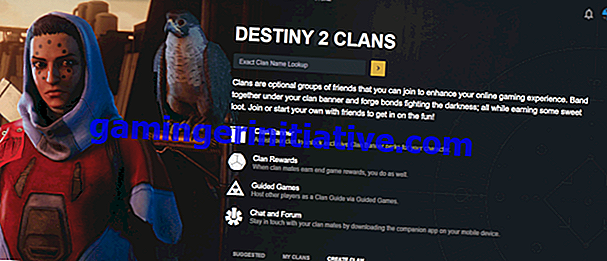Red Dead Redemption 2는 PS4와 Xbox One에서 처음 출시 된 지 1 년 만에 PC로 향했습니다. 더 많은 마력으로, 당신은 그 어느 때보 다 더 나은 게임 모양과 실행을 할 수 있습니다. 그러나 Red Dead Redemption 2의 PC 컨트롤을 다루는 데 어려움을 겪고 있다면 RDR2 PC에서 키 바인드를 다시 매핑 하고 일반적인 컨트롤을 변경하는 방법 이 궁금 할 것입니다.
Red Dead Redemption 2 PC 컨트롤 변경
Red Dead Redemption 2 PC에서 컨트롤을 변경하려면 먼저 '설정'옵션을 입력해야합니다. 여기에서 연주하는 항목에 따라 '컨트롤'을 선택한 다음 '키보드 및 마우스'또는 '컨트롤러'를 선택합니다.
주 메뉴에서이 작업을 수행 할 수 있지만 Red Dead Redemption 2에서 키 바인드 및 컨트롤을 다시 매핑하려면 여기에 추가해야하는 추가 단계가 있습니다.
Red Dead Redemption 2 PC에서 키 바인드를 다시 매핑하는 방법
특정 동작에 키를 구체적으로 다시 매핑하려는 경우 컨트롤을 다시 매핑 할 수있는 방법이 있습니다. 이렇게하려면 게임의 싱글 플레이어에 저장을로드 한 다음 Esc를 눌러 게임을 일시 중지해야합니다. '설정', '제어', '키보드 및 마우스'를 차례로 선택하십시오.

이제이 메뉴 상단에 '키 매핑'이라는 새로운 옵션이 표시됩니다. 메인 메뉴 / 타이틀 메뉴에서 '설정'메뉴로 들어 가려고하면 여기에 없습니다.
RDR 2 PC에서 키 바인드 변경
이제 게임에서 사용할 수있는 다양한 액션과 기능의 목록이 현재 오른쪽에 할당되어 있습니다.
이제 다시 매핑하려는 작업이나 기능을 찾아서 커서로 강조 표시하기 만하면됩니다. 이제 Enter를 누르면 상자가 깜박이기 시작합니다. 다음으로해야 할 일은 해당 작업을 다시 매핑하려는 키를 누르는 것입니다.

이 작업을 수행 한 후, 누른 키로 조치가 재 맵핑되었음을 알 수 있습니다.
이것이 Red Dead Redemption 2 PC에서 컨트롤을 다시 매핑하는 방법에 대해 알아야 할 모든 것입니다. 더 많은 팁, 요령 및 가이드를 보려면 계속 확장되는 가이드 위키를 확인하거나 Twinfinite를 검색하거나 콘솔 검토로 이동하십시오.